現在、URLを貼り付けるだけで動画をダウンロードできるツールは数多くあります。本文では、URL(リンク)から動画を保存できるソフトとサイトをいくつか紹介して、動画をダウンロードして保存する簡単な方法についてご説明いたします。
オンライン動画をダウンロードしたい場合、動画の再生ページでダウンロードオプションを利用することのが最も便利です。しかし、ほとんどの動画共有サイトがダウンロードオプションを提供していません。この場合、動画のURLをほかのダウンロードツールに貼り付けて動画をダウンロードすることは良い方法です。
本文は、リンクから動画を保存できるソフトとサイトをご紹介し、URLから動画をダウンロードして保存する方法について解説します。
WonderFox HD Video Converter Factory Proは動画のURLを貼り付けて分析することで、YouTube/TVer/ニコニコ動画など1000以上のサイトから動画をダウンロードできます。
ダウンロードした動画の形式を変換、動画を簡単に編集することもできます。また、ダウンロードできない動画を画面録画して保存することも可能です。
WonderFox HD Video Converter Factory Proは強力な動画ダウンロードソフトです。これを使えば、動画のURLを貼り付けて分析するだけで、YouTube、ニコニコ動画、TVer、FC2など1000以上のサイトから動画をダウンロードできます。最大8Kの動画または音楽を、わずか三つのステップで高速に保存できます。再生リストやチャンネル内の動画を一括でダウンロードして保存することも対応します。
ダウンロードした動画を様々な形式に変換したり、動画を簡単に編集(トリミング・クロップ・回転・エフェクトなど)したりすることもできます。その上に、画面録画の機能も付いており、ライブ配信動画や一部ダウンロードできない動画を録画して保存することも可能です。
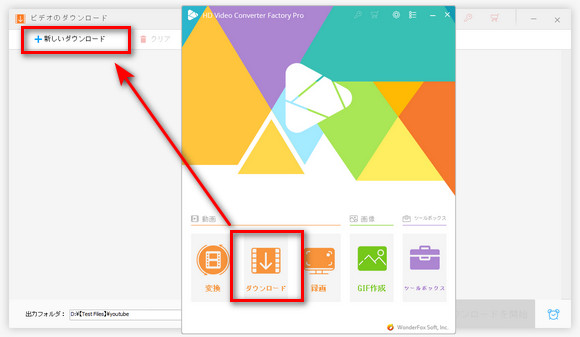
ブラウザでダウンロードしたい動画の再生ページにアクセスし、その動画のリンクをコピーします。
動画ダウンロードソフト「WonderFox HD Video Converter Factory Pro」を起動し、最初の画面で「ダウンロード」アイコンを選択します。そして「新しいダウンロード」ボタンをクリックします。
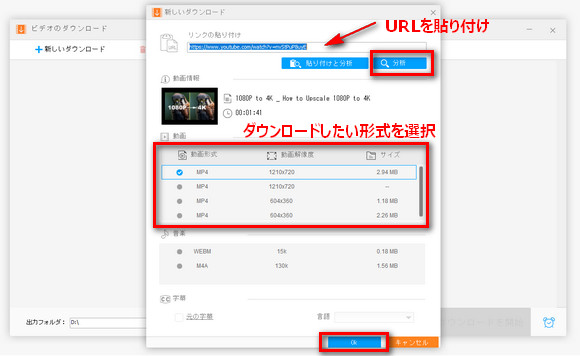
コピーした動画のURLをダウンロードソフトの入力ボックスに貼り付けて、「分析」を押します。
分析が完了したら、ダウンロードできる動画の情報(形式、解像度、サイズ)が表示されます。その中から一つ選び、「OK」をクリックします。
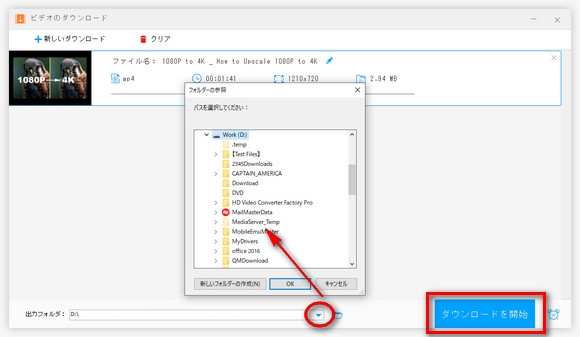
動画をダウンロードリストに追加したら、下部の出力フォルダ欄で動画の保存先を指定します。
最後は、「ダウンロードを開始」をクリックすれば、動画をダウンロードできます。
ヒント:この動画ダウンロードソフトは、最大8Kの動画をダウンロードできます。また、URLを利用してYouTubeプレイリストの一括ダウンロードもできます。
ソフトウェアのインストールがしたくない場合、リンクから動画を保存できるサイトを利用することも可能です。次は、無料のオンライン動画保存サイトを4つお薦めします。
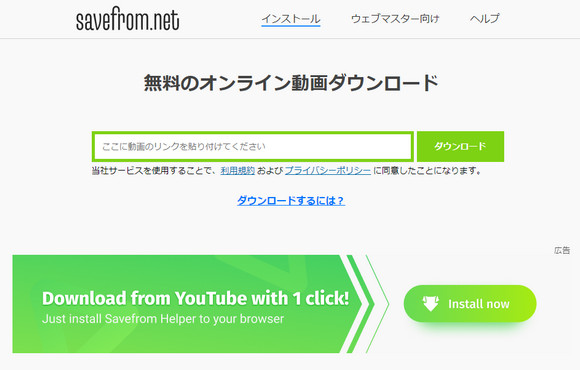
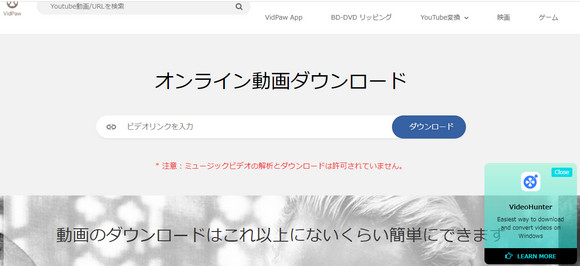
https://receive.shamimomo.net/YouTubeMP3modoki/
YouTubeMP3もどきはURLから動画をダウンロードしてMP4、WebM、WAV、M4A、MP3などに変換できるサイトです。YouTubeを始め、SoundCloud、X、ニコニコなど2000以上のサイトが対応し、元画質の動画もダウンロード可能です。
📌URLから動画をダウンロードする手順:
・サイトにアクセスし、動画のURLを貼り付けます。
・ファイル名、フォーマットなどを必要に応じて設定します。
・「変換する」をクリックして動画を変換し始めます。
・変換完了したら、「ファイルをダウンロード」をクリックすれば動画を保存できます。
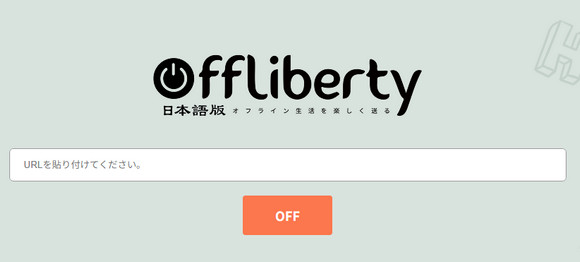

以上は、URLから動画をダウンロードして保存する方法に関する紹介でした。ご自分の必要に応じて、動画ダウンロードソフトまたは動画保存サイトを選びましょう。
「WonderFox HD Video Converter Factory Pro」はURLから動画を保存できるほか、動画を画面録画して保存できるのも可能です。サイト上の動画を保存したいなら、ぜひこのソフトを使ってみてください。
ご注意:個人利用以外の目的で、上記の方法を利用して著作権保護された動画をダウンロードしないでください。
WonderFox HD Video Converter Factory Proは高機能な動画ダウンロードソフトであり、動画のURLを貼り付けて分析することで、YouTube、ニコニコ動画、FC2など様々なサイトから動画をダウンロードすることができます。その上、ダウンロードした動画を形式変換、編集することやストリーミング動画の画面録画などもサポートします。
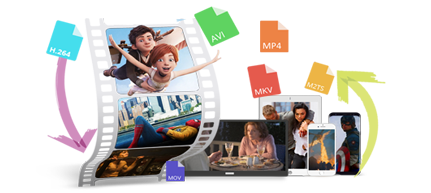
WonderFox HD Video Converter Factory Pro
これはプロのダウンロードソフトで、URLから動画をダウンロードしてMP4、AVI、MKV、MP3、FLACなどに一括変換できます。内蔵の動画画質向上機能および動画圧縮機能があり、動画の品質をHD/4Kに向上させ、動画のサイズを圧縮することができます。
WonderFox Softプライバシーポリシー | Copyright © 2009-2025 WonderFox Soft, Inc. All Rights Reserved.